close
Win10系統開啟硬碟AHCI模式不用重裝系統了!
(這篇是給會一點電腦的看比較不吃力)
沒有經驗的電腦公司或是會diy組裝電腦的朋友在更換SSD硬碟後後才發現,
SATA硬碟工作在IDE模式下。
又不懂修改註冊表,所以只得重新裝系統了…

因為如果安裝好系統之後,再直接修改BIOS為AHCI模式,
則會導致系統無法啟動(如下圖所示),


Win10不需要修改註冊表,即可將SATA硬碟工作模式從IDE改為AHCI的方法:
1 首先,將Win10安全模式添加到系統啟動菜單
2 按下【Win】+【X】快捷鍵,在快捷菜單中選擇「命令提示符(管理員)」選項,在英文狀態下
輸入「bcdedit /set {default} bootmenupolicy legacy」並回車。
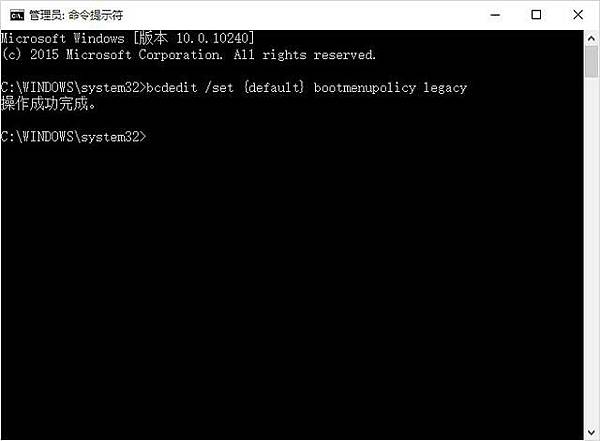
3 重啟電腦,開機按F8,就可以看到傳統的安全模式選項了

4 確定可以正常進入安全模式之後,重啟電腦,在BIOS中找到硬碟控制器模式設置選項
(查找包含SATA、IDE、AHCI字樣的設置選項),將硬碟模式從IDE更改為AHCI。
5 保存更改重啟電腦,這裡要注意一定要先進入安全模式!
6 成功進入安全模式後重啟電腦,
選擇正常啟動即可,一般情況下均可正常啟動,至此也就完成了硬碟模式從IDE到AHCI的切換。
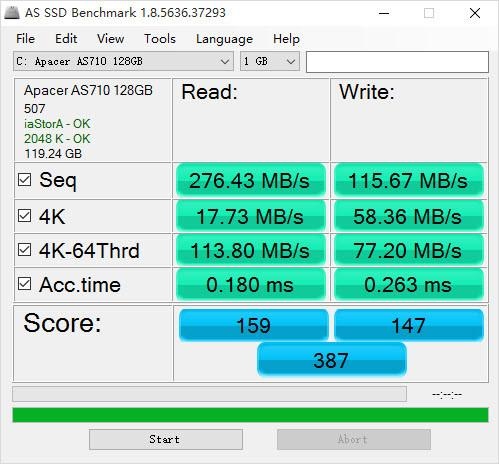
。
。
全站熱搜


 留言列表
留言列表